다양한 사진 편집 프로그램이 있지만 사소하고 간단한 작업에 있어서는 그림판을 자주 이용하게 됩니다.
특히 저는 컴퓨터 화면을 캡처하거나 간단한 자르기 작업을 할 때 애용하고 있는데요. 아무래도 윈도우 자체적으로 깔려있는 프로그램인지라 바로바로 사용할 수 있어서 그림판을 자주 찾게 되는 것 같네요.
다양한 기능이 많습니다 정말. 오늘은 3d 그림판을 이용해서 사진상 배경을 투명하게 만들고 주로 포토샵 프로그램에서 가능했던 누끼따는법에 대해서 설명드려볼게요.
「그림판 배경 투명하게 해서 누끼 따기!」
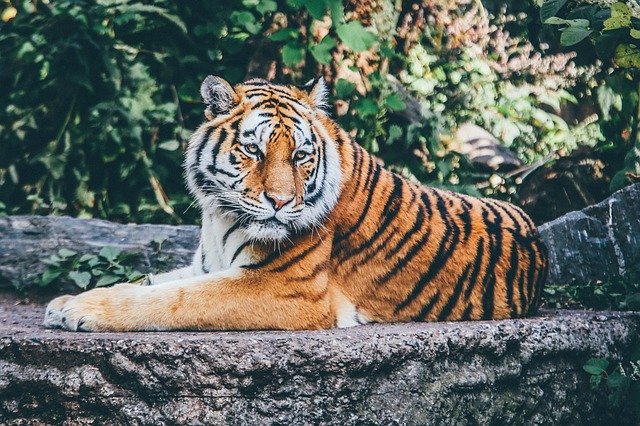
오늘 제가 작업을 할 대상입니다. 이 호랑이 사진의 배경을 투명하게 해 보고 누끼를 따는 일종의 포토샵 작업까지 해볼게요.

1. 3D그림판을 실행하고 이미지 불러오기
3D 그림판을 켜신 후에 이미지를 불러오시면 준비 완료입니다.

2. 대상 지정하기
그림판을 이용해 배경을 투명하게 하는 경우는 보통 자신이 원하는 특정 대상만을 이미지로 남기고 싶어서인 경우입니다. 그렇다면 여기서 저 호랑이를 제외하고 투명하게 만들어야 하겠네요.
'자동선택'을 눌러 이 영역을 지정해 줄 필요가 있습니다. 자동선택 누르시고 원하는 부분에 사각형 틀을 맞춰주세요.

자 이렇게 내가 원하는 대상이 최대한 담길 수 있게 지정해주시고 '다음'을 눌러줍시다.

이렇게 대상이 지정이 되었습니다. 이제 배경을 지워봅시다.

*참고사항
추가적으로 여기서 호랑이 몸 말고 추가적으로 다른 부분까지 남겨두기 원하신다면 우측에서 '추가'버튼을 눌러 영역을 지정하시면 됩니다. 반대로 내가 지정했던 영역에서 필요 없는 부분을 제거할 수 있는 방법도 있습니다. 전문 포토샵 프로그램 못지않게 이렇게 기능들이 갖춰져 있다는 생각이 드네요. 저는 따로 추가하거나 제거할 필요가 없기에 그냥 완료 버튼을 눌러봅니다.
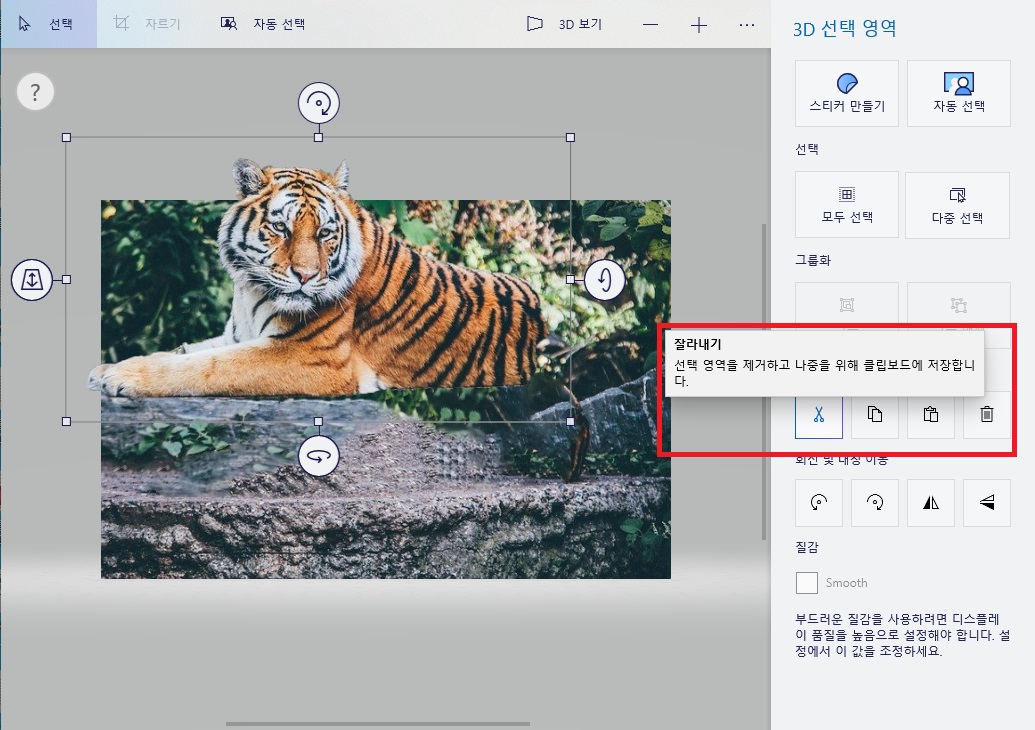
3. 영역을 복사하기
여기서 이 호랑이를 복사하고 투명한 배경에 옮기면 원하는 작업을 할 수 있는 것인데요.
우선 사진에 보이는 '잘라내기'버튼을 눌러줍니다. 설명이 나와있다시피 선택된 영역을 제거하고 클립보드에 저장하는 것입니다. 이 호랑이를 잘라내지만 복사가 되는 상태가 된다는 말입니다.

자 이런 식으로 호랑이는 사라졌습니다. 하지만 클립보드에 복사가 되어있으므로 언제든지 Ctrl+V를 누르면 호랑이를 붙여 넣을 수 있는 상태입니다. 하지만 우리가 원하던 모습은 이게 다가 아니죠. 배경을 투명하게 바꿔야겠죠?

4. 배경 선택하기
좌측 상단에서 '선택'을 누른 다음 주어진 배경 영역을 드래그하여 사각형으로 지정해 줍니다.
그다음 'Delete' 버튼을 누르면 저 지정된 부분이 삭제가 되면서 배경이 하얗게 변하게 됩니다.

이렇게 배경이 하얗게 나왔습니다. 아까 클립보드에 복사돼있던 호랑이를 Ctrl+V를 눌러 붙여 넣어줍니다.
이렇게 호랑이 형체만 남겨두고 모든 배경이 지워졌습니다. 그런데 '저장'을 정확히 하셔야 의도한 결과대로 사진을 확인할 수 있습니다. 어떻게 저장할까요?

5 캔버스 조절하기
투명하게 저장하기 위한 절차로 '캔버스'조절이 있습니다. 캔버스를 누르고 '투명한 캔버스'를 켠 상태로 바꿔주시면 위 사진처럼 배경이 투명한 모습으로 바뀝니다.

그리고 다른 이름으로 저장을 거치면 위와 같은 화면이 나옵니다. 여기서 중요한 것은 파일 형식을 반드시 PNG로 수정하셔야 화면이 투명하게 나온다는 것입니다.

자 결과품이 나왔습니다. 이렇게 호랑이만 딱 있고 배경은 투명하게 변했어요.
포토샵의 누끼 작업을 이렇게 진행을 하죠? 그래서 저도 이 호랑이 누끼를 이용해서 약간의 합성을 진행해 봤습니다.

아주 푸른 바다 위에 앞서 작업한 호랑이를 얹어보았습니다. 이렇게 포토샵 합성 작업을 하듯이 그림판으로도 이 정도 작업은 가능합니다. 정말 쉽습니다. 혹시 포토샵이 부담스럽다면 3D그림판으로 이렇게 간단한 작업을 하시면 꽤 괜찮은 작업을 진행할 수 있을 거라고 생각됩니다.

나름 자연스러운 작품이 나왔습니다.(?) 따라 해 보시고 이해가 안 되는 부분이 있다면 댓글에 남겨주시기 바랍니다. 이상으로 포스팅 줄입니다. 감사합니다.
'컴퓨터 > 사진편집' 카테고리의 다른 글
| 그림판 사진합치기 방법입니다. (0) | 2018.03.14 |
|---|---|
| 알씨 동영상 편집방법과 다운 알아봅시다. (0) | 2018.01.29 |
| 그림판 지우개 크기 조절하기방법 알아봅시다. (1) | 2018.01.27 |
| 알씨 사진크기 조절 하는방법 (0) | 2014.02.04 |
| png jpg 변환 하는방법 (2) | 2013.08.28 |
| 사진합치기 프로그램, 네이버 포토뷰어 (0) | 2013.08.25 |
| 포토스케이프 사진합치기 (1) | 2013.08.24 |




댓글